За разлика от много аспекти на Linux, поддръжката на Bluetooth не е автоматична от ядрото на Linux. Това до голяма степен се дължи на Bluetooth стека и как той взаимодейства с цялостната Linux система. За да компенсират това, удобни за потребителя дистрибуции като Ubuntu, Elementary и т.н. се опитват много да настроят Bluetooth за потребителите. Не всички Linux обаче правят това. Трябва да се инсталират различни услуги и Bluetooth клиенти. В допълнение, всяко Bluetooth радио е различно (а някои нямат драйвери с отворен код), което означава, че те трябва да бъдат инсталирани след факта. Ето как да сдвоите и използвате Bluetooth устройства в Linux.
ПРЕДУПРЕЖДЕНИЕ ЗА СПОЙЛЕР: Превъртете надолу и гледайте видеоурока в края на тази статия.
Забележка: Използвате Ubuntu? Ако е така, вашият компютър може вече да има звездна поддръжка за Bluetooth и няма нужда да го конфигурирате с тази статия.
Съдържание
Arch Linux
sudo pacman -S bluez bluez-utils
Fedora
sudo dnf install bluez bluez-tools
OpenSUSE
Получаването на Bluetooth инструментите и услугите на SUSE се извършва с OBS. Отидете на тази страница, и щракнете върху бутона за бързо инсталиране. Оттук YaST ще инсталира всичко.
Debian
sudo apt-get install bluez*
Други Linux
Bluez bluetooth стекът е съвместим с всички дистрибуции на Linux, дори Chrome OS! Поради това потребителите на по-малко известни алтернативни дистрибуции на Linux няма да имат проблем с работата на тези инструменти. За да ги инсталирате, отворете вашия мениджър на пакети и потърсете „bluez“. Инсталирайте всичко с думата „bluez“ в него, за да бъдете в безопасност.
като алтернатива, отидете на сайта за изтегляне, вземете изходния код и го изградете ръчно.
Получаване на клиента Blueman
Инсталирането на Bluez позволява на вашата Linux среда на работния плот да използва директно Bluetooth. Това означава, че ако използвате KDE Plasma, тя ще работи директно с Bluetooth клиента на KDE. Същото важи и за вградения клиент на Gnome Shell. Така че няма нужда да инсталирате Blueman.
Ако използвате Linux настолна среда или мениджър на прозорци, който няма вграден Bluetooth мениджър, помислете за инсталиране на Blueman. Това е лек инструмент за свързване, който прави взаимодействието с устройства много, много по-лесно.
Arch Linux
sudo pacman -S blueman
Fedora
sudo dnf install blueman
OpenSUSE
sudo zypper install blueman
Debian
sudo apt-get install blueman
Други Linux
Инструментът за свързване на Blueman се използва широко в Linux. За да го намерите в алтернативни дистрибуции на Linux, отворете вашия мениджър на пакети (или софтуерен браузър), потърсете „blueman“ и го инсталирайте. Не можете да го намерите в източниците на софтуер? Вместо това го изтеглете от sourceforge!
Конфигурация
Изтеглянето на Bluez Bluetooth стека и инсталирането му на Linux не е достатъчно. Услугите трябва да са активни, в противен случай устройствата няма да се свържат. Първо, отворете терминал и получете root обвивка, като използвате:sudo -s
С основната обвивка заредете ръчно общия Bluetooth USB драйвер, ако използвате BT ключ.
modprobe btusb
Ако използвате лаптоп с вградено Bluetooth радио, драйверът (ако се поддържа Linux) трябва автоматично да зареди драйвера, така че няма нужда да го зареждате ръчно.
Забележка: някои Bluetooth ключове няма да поддържат този драйвер на Linux. Ако това се случи с вас, прочетете ръководството за вашето устройство и вижте какви драйвери са необходими, за да работи на Linux.
Arch Linux, Fedora, SUSE и други systemd Linux
Първо, активирайте услугата BT, така че тя винаги да се стартира при стартиране на Linux. Това се прави с:
sudo systemctl enable bluetooth.service
След това стартирайте услугата веднага с:
sudo systemctl start bluetooth.service
Ако в даден момент systemctl откаже да стартира или активира тези услуги, помислете за използването на опцията принудително:
sudo systemctl enable bluetooth.service -f
и
sudo systemctl start bluetooth.service -f
По-стар Debian
Използвате версия на Debian, която няма systemd? Ако е така, след като инсталирате Bluez и всички други Bluetooth инструменти, рестартирайте компютъра си. Услугите за стартиране ще бъдат активни след повторно влизане.
Свързване към Bluetooth в Gnome
Ако Bluetooth услугата работи правилно, докато включвате Bluetooth ключ (или) използвате вграденото Bluetooth радио на вашия компютър, трябва да видите икона за Bluetooth в панела на Gnome.

Щракнете върху иконата и тя ще разшири менюто. В менюто изберете „Настройки на Bluetooth“, за да изведете инструмента за сърфиране на устройството.

В инструмента за сърфиране щракнете върху устройството, с което искате да се свържете.
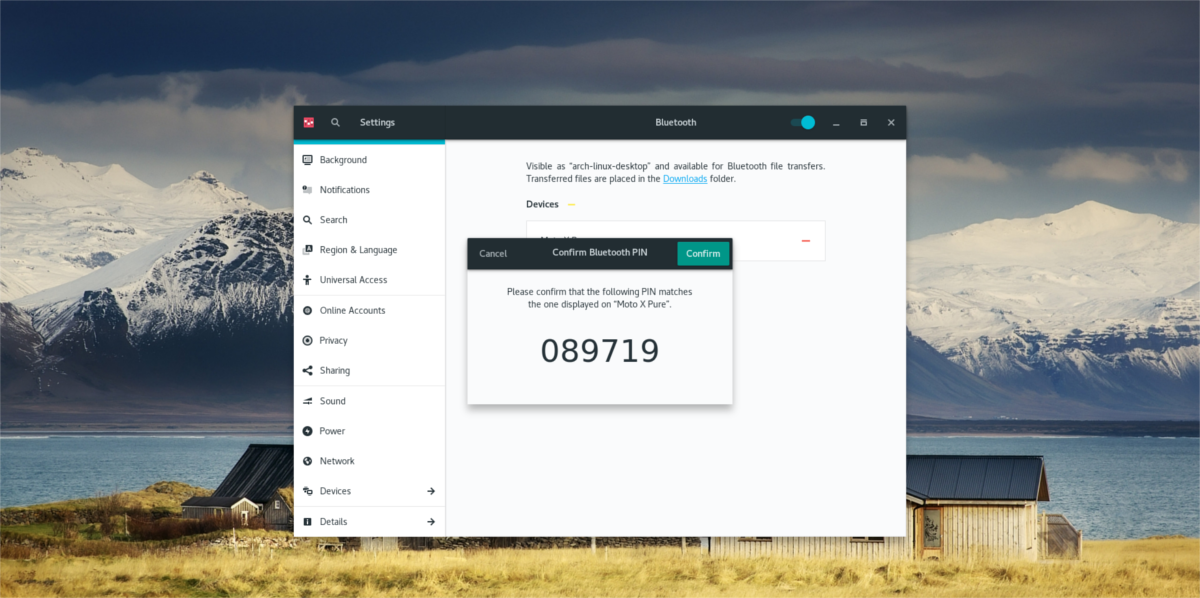
Следвайте инструкциите на екрана, които Gnome дава, за да се свържете.
Свързване към Bluetooth в KDE
За да свържете Bluetooth устройства в KDE Plasma Desktop, уверете се, че вашият USB ключ (или) вградено Bluetooth радио работи.

Оттук щракнете върху иконата BT в панела Plasma, след което изберете устройство, към което да се свържете. Следвайте инструкциите на инструмента, за да сдвоите!
Свързване към Bluetooth в Blueman
За да накарате Bluetooth устройство да работи с Blueman, първо щракнете върху иконата на Bluetooth в системната област. След това щракнете върху бутона „търсене“, за да потърсите устройство. Когато се появи устройство, изберете го с мишката, след което щракнете върху „настройка“.

Инструментът Blueman ще ви преведе през процеса на сдвояване. Следвайте инструкциите на екрана и скоро вашето устройство ще бъде сдвоено.
Заключение
Bluetooth винаги е бил неприятен в Linux и много дистрибуции на Linux не го настройват веднага. Надяваме се, че следвайки това ръководство, вашите проблеми с Bluetooth в Linux ще останат в миналото.

